在现代化的办公环境或家庭中,电脑桌是不可或缺的一部分。它不仅为我们的电脑设备提供了一个稳定的工作平台,同时也影响着我们的使用体验。电脑桌背板的安装是确...
2025-07-30 6 电脑
在使用电脑过程中,断电是最令人头疼的问题之一,尤其是这种突发情况可能会导致未保存的配置文件和数据丢失。但不要担心,电脑断电后配置文件的恢复是可能的。本文旨在提供详细且易于理解的操作步骤,以及如何通过预防措施避免未来发生类似问题。
在讨论如何恢复丢失的配置文件之前,我们首先要了解一下断电可能带来的影响。当电脑在未进行正常关机操作时突然断电,可能会导致以下问题:
开机时启动失败或系统不稳定。
没有保存的文档和数据丢失。
系统文件和配置文件损坏。
引起硬件损伤,如导致硬盘损坏。
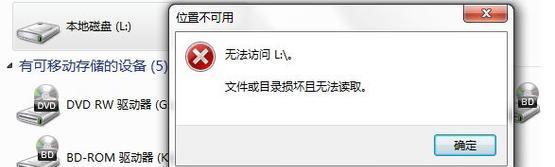
如果电脑在断电后无法正常启动,或者系统不稳定、提示配置文件丢失,可以尝试以下步骤:
1.安全模式启动
尝试使用安全模式启动电脑,因为这种方式可以减少系统加载,可能帮助电脑启动。
关闭电脑,然后重新开机。
在电脑启动的过程中,连续按F8键(不同电脑可能略有差异)进入“高级启动选项”菜单。
使用键盘上的上下箭头键选择“安全模式”或者“带网络的安全模式”。
如果能够成功进入安全模式,则可以尝试下一步。
2.检查和修复系统文件
在安全模式下,使用系统自带的工具来检查和修复系统文件。
按下Win+X键并选择“命令提示符(管理员)”或“WindowsPowerShell(管理员)”。
输入`sfc/scannow`,然后按回车。这个命令会扫描并修复系统文件。
3.使用系统还原点恢复
如果之前创建了系统还原点,可以通过它来恢复之前的状态。
在同样的命令行界面中输入`rstrui.exe`,然后按回车启动系统还原。
按照向导选择合适的还原点进行恢复。
4.运行故障排除程序
Windows系统自带的疑难解答程序也是一个有效工具。
转到“设置”>“更新和安全”>“故障排除”。
选择相关问题的故障排除程序,按照提示操作。
5.检查是否有可用的系统镜像或备份
如果以上方法都无法解决问题,您可能需要使用系统镜像或者备份来恢复电脑。
使用启动光盘或U盘进入安装界面。
选择“修复你的电脑”>“疑难解答”>“高级选项”>“系统映像恢复”。

为了防止未来由于断电导致的配置文件丢失,下面是一些重要的预防措施:
定期使用Windows的“创建还原点”功能,保证能够回到之前的状态。
使用UPS不间断电源来防止突然断电。
关闭电脑前,定期手动保存工作和数据。
定期备份重要文件到外置硬盘或云存储。

1.电脑断电后应该多久开机一次来检查问题?
电脑断电后建议在确保电源稳定的情况下立即开机检查系统状态。如果当时无法开机,待到电源稳定后尽快尝试开机。
2.系统文件检查命令没有找到任何错误,但问题依然存在怎么办?
如果`sfc/scannow`检查后没有发现问题,但电脑仍然不稳定或有错误提示,可以尝试使用`DISM`工具来修复Windows映像。
3.如何创建系统还原点?
在控制面板中选择“系统”>“系统保护”>“配置”,您可以在该界面中设置还原点并执行创建操作。
通过以上步骤和预防措施,您可以有效应对因电脑断电导致的配置文件丢失问题,并减少未来发生类似问题的风险。虽然面对技术问题我们无法完全避免意外的发生,但通过合理的备份和维护措施,可以最大限度地保护我们的数据安全。如果本文的内容对您有所帮助,请继续关注我们获取更多技术支持和解决方案。
标签: 电脑
版权声明:本文内容由互联网用户自发贡献,该文观点仅代表作者本人。本站仅提供信息存储空间服务,不拥有所有权,不承担相关法律责任。如发现本站有涉嫌抄袭侵权/违法违规的内容, 请发送邮件至 3561739510@qq.com 举报,一经查实,本站将立刻删除。
相关文章

在现代化的办公环境或家庭中,电脑桌是不可或缺的一部分。它不仅为我们的电脑设备提供了一个稳定的工作平台,同时也影响着我们的使用体验。电脑桌背板的安装是确...
2025-07-30 6 电脑

在漳州,如果您手中的音响设备遇到故障,找到一家靠谱的音响维修店至关重要。本文将为您详细解答漳州电脑城音响维修店的位置及维修服务内容,帮助您快速解决音响...
2025-07-29 8 电脑

在这个快节奏的时代,电脑的开机速度对于用户来说至关重要。宏碁(Acer)作为知名的电脑品牌,其设备的开机速度通常表现良好,但如果想要进一步提升开机速度...
2025-07-29 8 电脑

随着互联网技术的迅速发展,视频内容越来越受到人们的喜爱。无论是个人分享还是商业推广,高质量的视频内容总是能吸引观众的注意。而拍摄高级视频,尤其是需要在...
2025-07-28 9 电脑

电脑桌刻字贴的正确贴法是什么?哪里可以找到贴法视频?在现代装饰和个性化需求的驱使下,电脑桌刻字贴成为了增添桌面美感的流行方式。它不仅能够美化我们的...
2025-07-28 9 电脑

在使用电脑时,良好的声音输出是提升用户体验的重要因素之一。扬声器作为声音输出的重要组成部分,正确的设置位置和调整方法显得尤为重要。本文将为您详细指导电...
2025-07-25 8 电脑